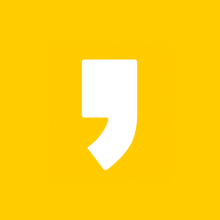날씨 어플 찾아보시는 분들 많을 텐데요. 휴대폰 화면에 바로 띄울 수 있는 간편하고 보기 좋은 날씨 앱! 오늘 추천해 드리겠습니다. 설정하는 법도 간단하니 쉽게 따라 해보세요. 갤럭시 휴대폰 기준입니다!

◆ 날씨 어플 어떤 게 좋을까...?
플레이스토어에 가보면 정말 많은 날씨 어플들이 있는데요. 예, 저도 개인적으로 많이 설치해보았지만 어떤 어플이든 광고가 뜨고, 보기 불편하다는 단점이 있었습니다.
최고의 튜닝은 순정이라고들 하죠? 의외로 많은 분이 모르시더라구요. 광고 범벅인 다른 날씨 앱을 설치하지 않아도, 기본적으로 볼 수 있는 갤럭시 기능이 있습니다!
제가 사용 중인 날씨 기능 보여드릴게요. 어떠신가요? 바탕화면에 보여져서 보기 좋죠?
광고도 없습니다^^
누르면 상세하게 날씨 확인 가능합니다.

한눈에 들어오는 깔끔한 디자인~ 광고 없는 게 너무 좋네요.
미세먼지부터 일주일 날씨, 온습도, 풍량 전부 볼 수 있답니다.

그리고 해당 화면을 눌러주면 이렇게 더 자세한 화면이 뜹니다! 시간대별 날씨, 습도, 일주일간 날씨, 일출, 일몰, 자외선지수, 레이더 및 지도 등등 많은 정보가 뜨니까, 언제든 쉽게 바로바로 기상 상황을 확인할 수 있습니다.
◆ 날씨 화면 어떻게 설정하나요?
날씨 어플 설정하는 방법은 간단합니다! (갤럭시 휴대폰이라면 따라하세요!)
1) 바탕화면을 꾹~ 눌러주세요.

그러면 아래와 같은 화면이 뜰 텐데요. 위젯 버튼을 눌러주세요.

2) 날씨 메뉴가 있죠? 날씨를 누르면 위젯 모양 4가지가 뜬답니다. 바탕화면에 어떻게 보였으면 좋겠는지 마음에 드는 사이즈로 선택하세요.


3) 추가 눌러주면 됩니다.

4) 지역 선택하는 화면이 나올 텐데요. 플러스 모양 선택하세요.

그리고 원하는 지역 검색 후 선택하면 됩니다!

6) 원하는 위치로 꾹 눌러서 끌어당기면 설정 완료! 파란색 테두리는 아무 데나 누르면 없어집니다.
(여러 지역 날씨 위젯을 다 띄울 수 있어요~ 2개~3개 상관없습니다!^^)

◆ 날씨 어플 디자인/색상/지역 변경하는 법
해당 화면을 꾹 누르세요.
그러면 설정 메뉴가 뜹니다. 그걸 눌러주세요.


지역 변경을 원할 시 > 지역 이름 옆 '변경' 버튼
배경 색상 바꾸기 > 흰색, 검은색 변경. 아래는 투명도 조절
다크 모드에 맞추기 > 이건 굳이 안 건드리셔도 됩니다. 휴대폰 다크모드로 바꿀 때 자동으로 테마가 바뀌는 거라 그대로 체크하시면 됩니다.
원하는 걸로 바꾼 다음엔 저장 버튼 꼭 눌러주세요~
날씨 어플 설정하는 법 간단하게 알려드렸는데요! 갤럭시 휴대폰 유저인데도 모르는 분들 은근히 많더라고요. 괜히 광고 덕지덕지 붙은 어플 깔아서 피곤해하지 마시고... 오늘 제가 알려드린 방법으로 기본 기능 이용하시면 알차고 편리하게 날씨 볼 수 있답니다!
'IT > 모바일 사용팁' 카테고리의 다른 글
| 갤럭시 캡쳐방법 3가지 간단해요 (0) | 2024.06.22 |
|---|---|
| 카톡 투표 만들기 쉽게 알려드려요 (2) | 2024.06.14 |
| 핸드폰 기종 확인 방법 따라하세요! 너무 쉽다 (0) | 2024.06.06 |
| 갤럭시 전원끄기 3가지 방법 | 아주 쉬워요 (0) | 2024.05.31 |
| 종합소득세 모두채움 대상자 프리랜서? 신청하는 법까지 정리! (1) | 2024.05.16 |